Excel老是崩溃
Microsoft Excel广泛应用在人们的工作和生活中,它可帮助用户计算、分析和管理他们的数据。但Excel也经常会出现错误和问题,有用户反馈说他们保存了Excel文件,但文件却丢失了,还有一些用户反馈Excel老是崩溃,不知道该怎么办。
“今天Excel提示我更新,但是更新后一直崩溃,Excel崩溃怎么回事啊?现在的情况是我打开一个Excel工作表不会崩溃,但是再打开一个就会崩溃,这是我文件的问题还是这个新版本的问题呢?不知道大家有没有遇到这种情况,如果有的话可以告诉我解决方法吗?谢谢大家!”
具体来说,当Excel崩溃时,你可能会收到这些提示:“Microsoft Excel 已停止工作。” 、“Microsoft Excel 没有响应。”如果这时你关闭软件,可能会导致数据丢失。
Excel老是崩溃的可能原因
导致Excel老是崩溃的原因有这些:
-
资源不足。运行其他软件会占用CPU和内存,如果存在太多正在运行的软件,会导致Excel 崩溃。
-
加载项冲突。添加加载项可以提高用户体验,但它有时会导致软件崩溃。
-
更新错误。Windows操作系统或Word软件更新也可能会导致崩溃,但这种情况并不常见。
在找到原因后,让我们一起来看看解决Excel崩溃的方法。
如何解决Excel老是崩溃的问题?
这里向你介绍了4个解决Excel崩溃问题的方法,你可以先阅读这些方法,然后根据自己的情况选择合适的方法进行操作。
方法1. 在安全模式下启动Excel
要在安全模式下启动Excel,请按照以下步骤操作,按“Win + R”打开“运行”,输入“Excel /safe”后按“回车”即可以安全模式打开Excel。如果无法以安全模式打开,请查看其他方法。
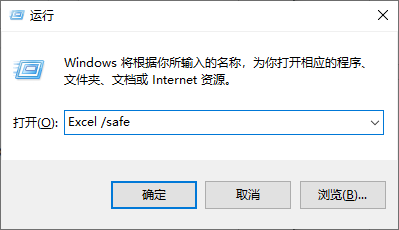
方法2. 禁用/删除加载项
加载项(如Excel加载项、COM加载项等)可以帮你提供更好的用户体验,但有时也会导致Excel崩溃。你可以按照以下方法禁用加载项:
1. 在Excel中点击“文件”>“选项”>“加载项”>“管理”下的“COM 加载项”>点击“转到”。
2. 取消勾选全部选项,然后点击“确定”后重新启动 Excel,查看Excel现在是否可以正常工作。
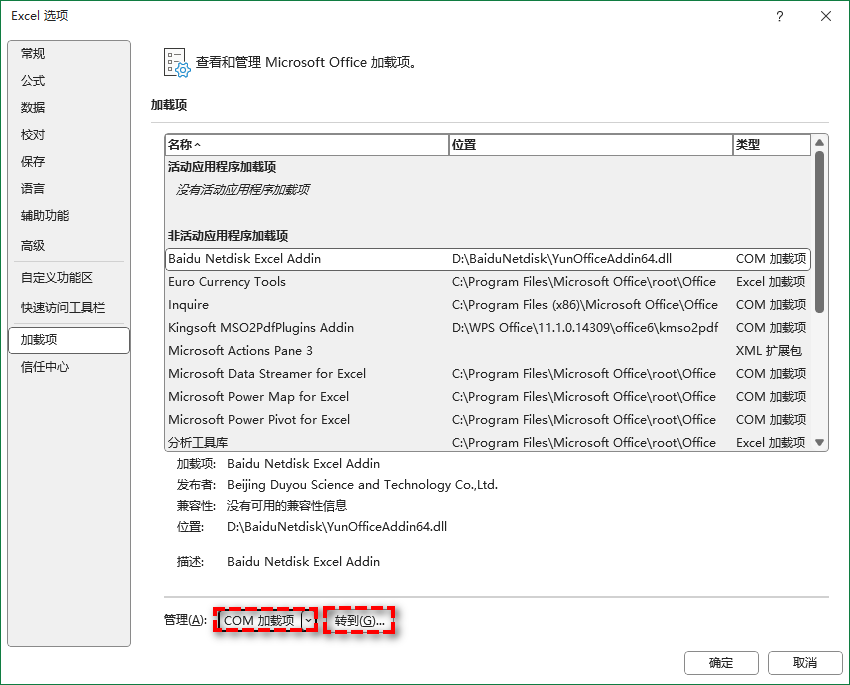
方法3. 修复Office
微软为MS Office提供了内置工具,当你遇到Office问题时,这些工具可以帮助到你。
1. 打开“控制面板”,选择“卸载程序”。
2. 找到Microsoft Office,右键点击它选择“更改”。
3. 选择“快速修复”等待完成即可。

方法4. 卸载错误的更新补丁
Microsoft Office更新可能带来问题,如果你能想起更新软件的时间,那可以找到并卸载该更新以解决问题。
1. 打开“控制面板”,选择“卸载程序”,点击左侧的“查看已安装的更新”。
2. 根据时间找到有问题的Microsoft Office更新,右键点击它并选择“卸载”。
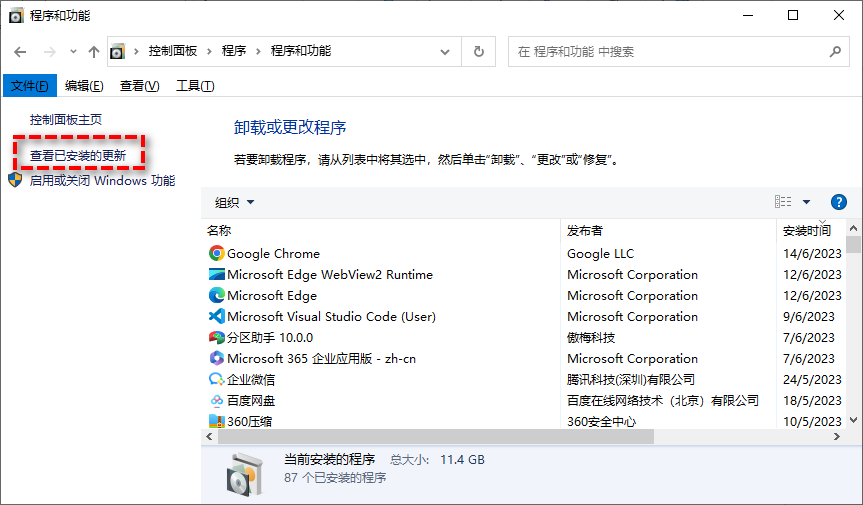
如何恢复Excel数据?
如果上述方法无法使用或使用后无效,那Excel崩溃如何恢复数据呢?你可以使用专业的数据恢复软件,说到数据恢复软件,你可以使用傲梅恢复之星。该软件使用起来既简单又快速,它可以自动扫描和过滤所有丢失或删除的文件,除此之外,该软件还有以下优点:
-
专为Windows系统设计,支持Windows 11/10/8/7 及Windows Server。
-
恢复速度快并且简单好操作。
-
可以将文件恢复到丢失或删除时的位置。
-
支持HDD/SSD/USB/SD卡等设备,以及200多种类型文件的恢复。
-
支持NTFS/FAT32/exFAT/ReFS文件系统。
1. 下载安装并打开傲梅恢复之星。
2. 将丢失数据的设备连接到电脑,然后在傲梅恢复之星主界面中选择该设备,再点击“开始扫描”。

3. 根据文件系统和数据丢失情况选择扫描方法,如果需要,可以使用高级设置。

4. 等待扫描完成后,选择你需要的数据,然后点击“恢复”,再选择恢复文件的保存位置即可。

总结
以上是解决Excel老是崩溃问题的方法,如果上述4个方法无法帮你解决问题,那建议你使用傲梅恢复之星,该软件操作界面简洁,操作方法简单,适合广大用户使用。考虑到备份才是防止数据丢失的好方法,为了避免再次出现同样的问题,建议你使用傲梅轻松备份定期备份系统和重要数据,可以保护你重要数据和系统的安全。
